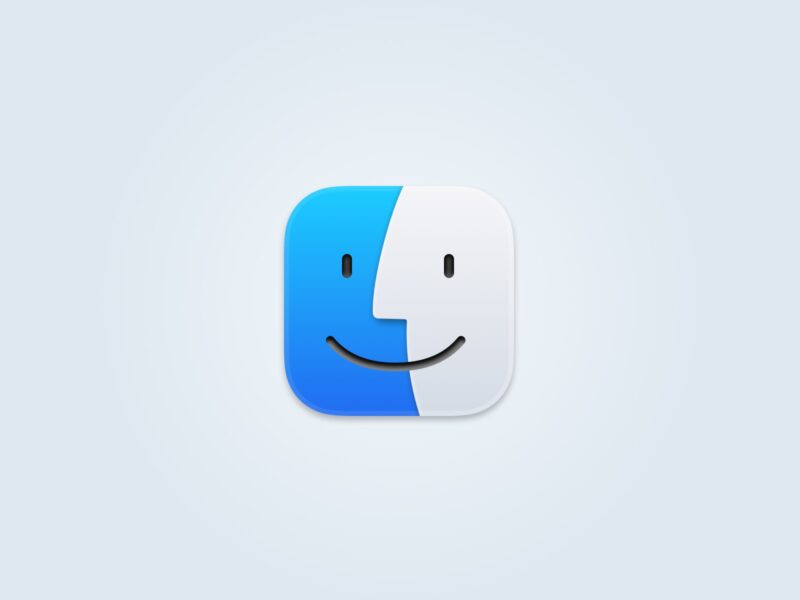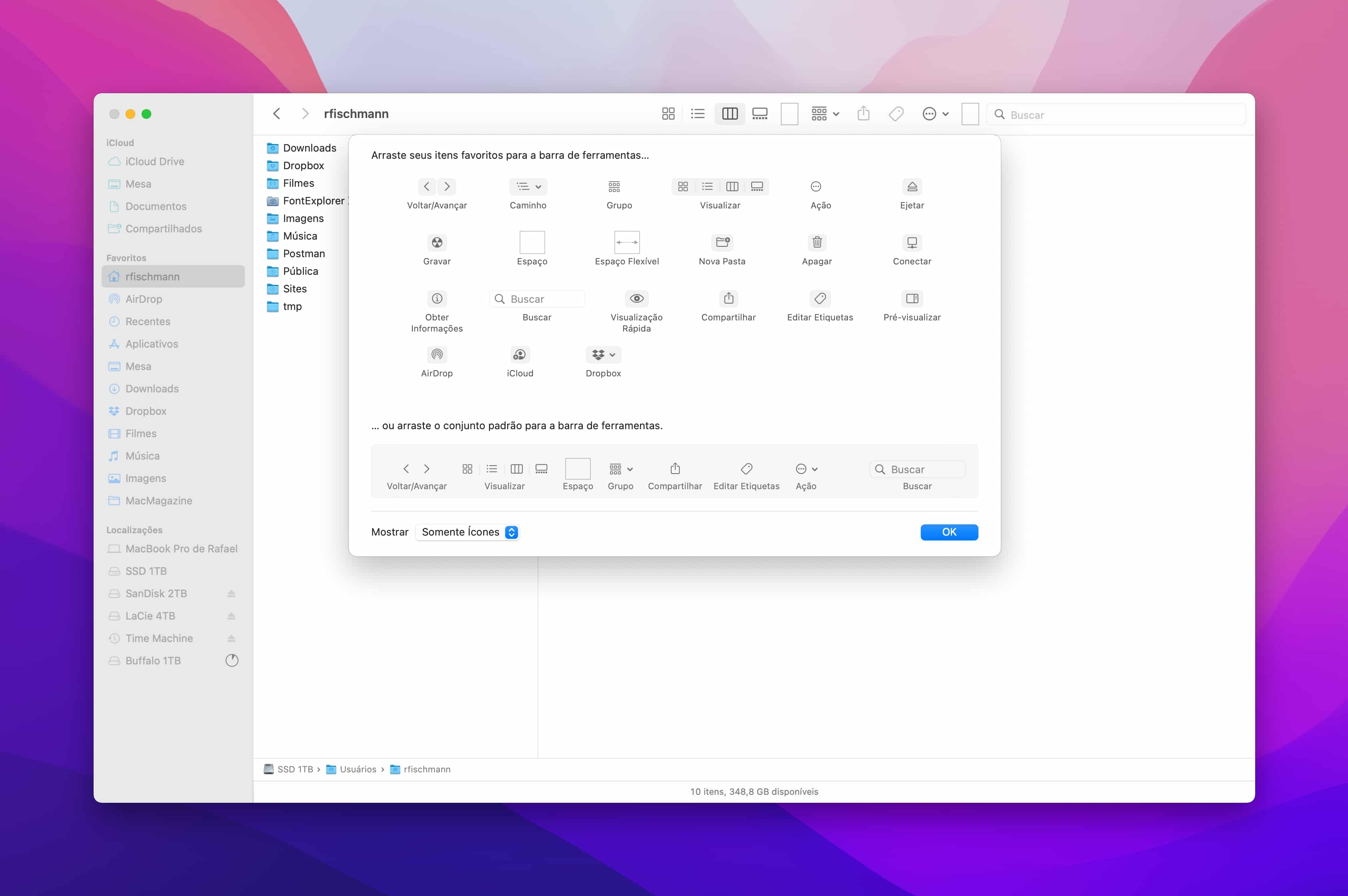O Finder é o ponto de partida para quem precisa gerenciar os seus documentos e downloads no Mac, além de sincronizar o seu iPhone, por exemplo. Por aqui, no MacMagazine, já demos algumas dicas muito bacanas para aproveitá-lo ao máximo.
Hoje, por exemplo, vamos mostrar como é muito fácil adicionar o atalho de um aplicativo instalado na sua máquina diretamente na Barra de Ferramentas do Finder — para um acesso ainda mais rápido a ele.
Confira como fazer isso! 👨💻
Antes de mais nada, abra o Finder. É possível fazer isso através do Dock, do Launchpad, pelo Spotlight ou usando a sua voz, com a Siri. Depois, clique na aba “Aplicativos”, na lateral esquerda e localize aquele que quiser usar.
Em seguida, mantenha pressionada a tecla ⌘ command enquanto arrasta o ícone dele até a Barra de Ferramentas. Com isso, os aplicativos poderão ser acessados diretamente desse local, bastando um clique.
Caso mude de ideia e queira remover algum deles, mantenha pressionada a tecla ⌘ novamente, clique e arraste o ícone do aplicativo para baixo (fora da área da Barra de Ferramentas). Uma animação vai confirmar a exclusão dele na área.
Muito bacana, não acharam?! 🙂
via OS X Daily